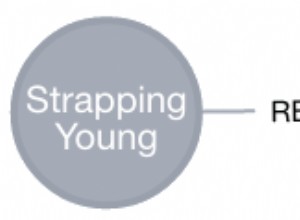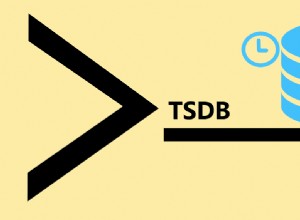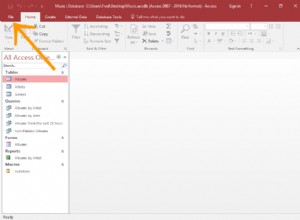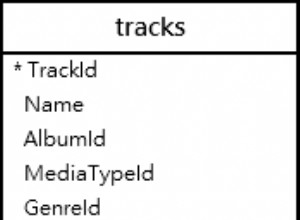Zależność modułu odnosi się do jednego modułu zależnego lub wymagającego innego modułu. Zależności modułów zostały wprowadzone w Deklarowaniu zależności od innych modułów w artykule „Tworzenie modułu w Javie 9 w środowisku Eclipse IDE, część 1.” W pierwszym z dwóch artykułów, „Korzystanie z zależności modułów, część 1”, stworzyliśmy dwa projekty Java dla dwóch modułów, modułu głównego i modułu zależności. Nie mogliśmy utworzyć obu modułów w jednym projekcie Java, ponieważ środowisko Eclipse IDE nie obsługuje wielu modułów w jednym projekcie. Po stworzeniu dwóch projektów, w dalszej części artykułu wyeksportujemy każdy projekt do osobnego pliku JAR. Eksportowanie i używanie modułu jako pliku JAR omówiono we wcześniejszym samouczku „Korzystanie z modułu Java 9 jako pliku JAR”. Dodawanie wielu modułów w jednym JAR nie jest obecnie obsługiwane, ale jest planowane w przyszłej wersji Java. W tym artykule omówimy konfigurację dwóch projektów Java i uruchomienie głównej aplikacji modułu, aby zademonstrować zależność modułów. Ten artykuł ma następujące sekcje:
- Ustawianie ścieżki budowania głównego projektu Java
- Eksportowanie głównego projektu Java do pliku JAR
- Eksportowanie projektu Dependency Java do pliku JAR
- Dodawanie konfiguracji uruchamiania
- Uruchamianie aplikacji Java modułu głównego
- Wniosek
Ustawianie ścieżki budowania głównego projektu Java
Dwa wcześniej opracowane projekty Java mają błędy, co zaznaczono czerwonymi znacznikami na rysunku 1. Błędy są wskazane, ponieważ dwa moduły są zdefiniowane w oddzielnych projektach, a projekt zależności nie znajduje się na ścieżce budowania projektu głównego.

Rysunek 1: Projekty Java z błędami
W tej sekcji skonfigurujemy ścieżkę budowania dla MainModule projekt, aby dodać HelloJavaModule projekt do ścieżki kompilacji. Kliknij prawym przyciskiem myszy Moduł główny w Eksploratorze pakietów i wybierz Ścieżka budowania>Konfiguruj ścieżkę budowania , jak pokazano na rysunku 2.

Rysunek 2: Eksplorator pakietów>Ścieżka budowania>Konfiguruj ścieżkę budowania
W Właściwościach okno, Ścieżka budowania Java wyświetlane są ustawienia domyślne, jak pokazano na rysunku 3.

Rysunek 3: Ścieżka kompilacji Java
Wybierz Projekty i wybierz Ścieżka modułu , jak pokazano na rysunku 4. Kliknij Dodaj…
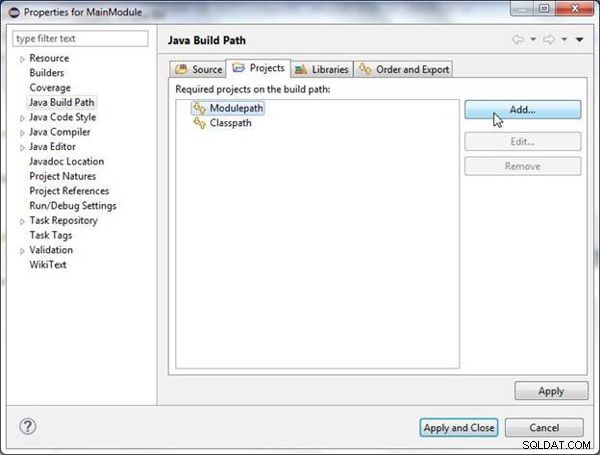
Rysunek 4: Ścieżka budowania Java>Projekty>Modulepath>Dodaj…
Wymagany wybór projektu okno wyświetla projekt zależności HelloJavaModule , jak pokazano na rysunku 5. Wybierz HelloJavaModule projektu i kliknij OK.
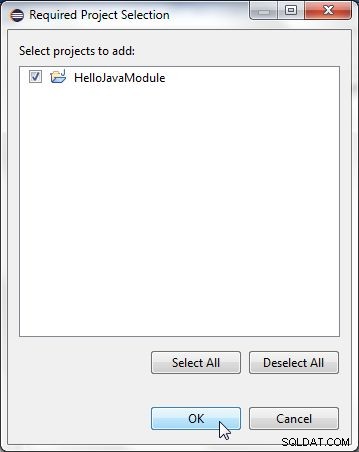
Rysunek 5: Wybór projektu do dodania
HelloJavaModule projekt zostaje dodany do ścieżki modułu (patrz rysunek 6). Kliknij Zastosuj i zamknij .
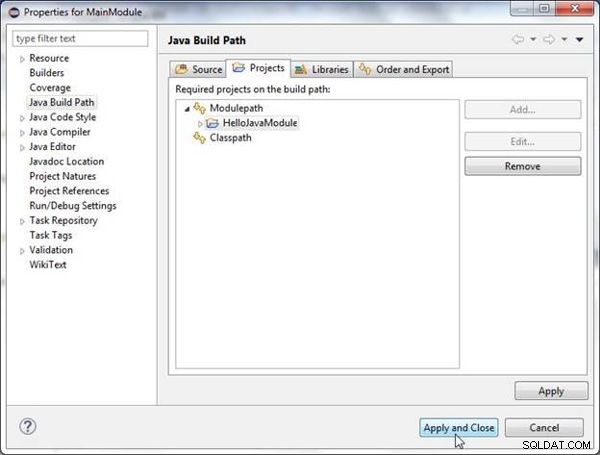
Rysunek 6: Projekt Java HelloJavaModule dodany do ścieżki modułu
Błędy i czerwone znaczniki są usuwane z MainModule projekt, jak pokazano na rysunku 7.
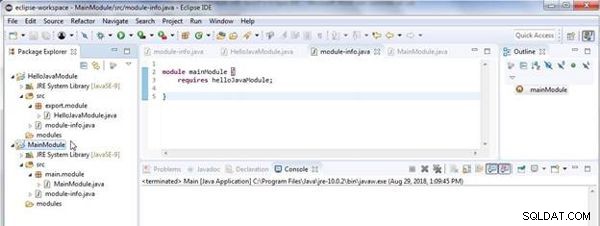
Rysunek 7: Błędy usunięte z modułu MainModule
Eksportowanie głównego projektu Java do pliku JAR
Dodawanie HelloJavaModule projektu do ścieżki budowania MainModule projekt usuwa tylko błędy czasu kompilacji/kompilacji. W przypadku środowiska uruchomieniowego musielibyśmy wyeksportować każdy z modułów do pliku JAR i dodać pliki JAR do ścieżki modułu środowiska wykonawczego na czas uruchamiania projektu. Pliki JAR musiałyby zostać wyeksportowane do tego samego folderu, abyśmy mogli skonfigurować ścieżkę modułu bez odwoływania się do modułów w różnych projektach. Jak wspomniano wcześniej, wielomodułowy JAR nie jest jeszcze obsługiwany, ale planuje się, że będzie obsługiwany w nowszej wersji Javy.
Aby wyeksportować MainModule projektu do pliku JAR, kliknij prawym przyciskiem myszy MainModule w Eksploratorze pakietów i wybierz Eksportuj , jak pokazano na rysunku 8.
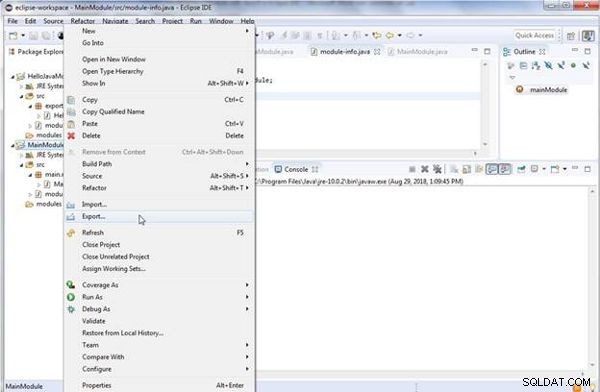
Rysunek 8: Eksplorator pakietów>MainModule>Eksport
W sekcji Eksport w oknie wybierz Java>plik JAR , jak pokazano na rysunku 9, i kliknij Dalej.
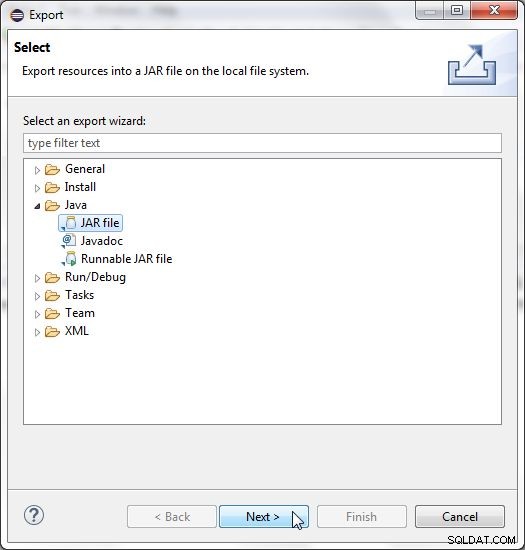
Rysunek 9: Eksport>Java>Plik JAR>Dalej
W Specyfikacji pliku JAR , wybierz zasób do wyeksportowania jako MainModule , jak pokazano na rysunku 10. Wybierz miejsce docelowe eksportu jako MainModulemodulesmainmodule.jar . Kliknij Dalej.
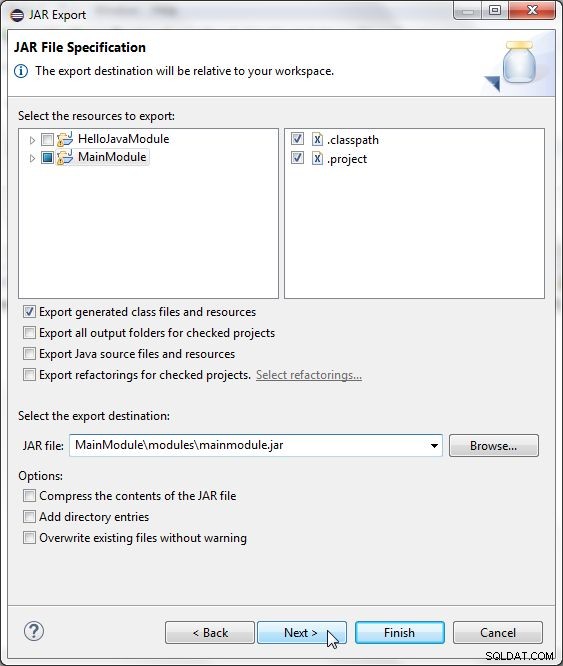
Rysunek 10: Specyfikacja pliku JAR
Wybierz domyślne Opcje pakowania JAR (patrz Rysunek 11) i kliknij Dalej.
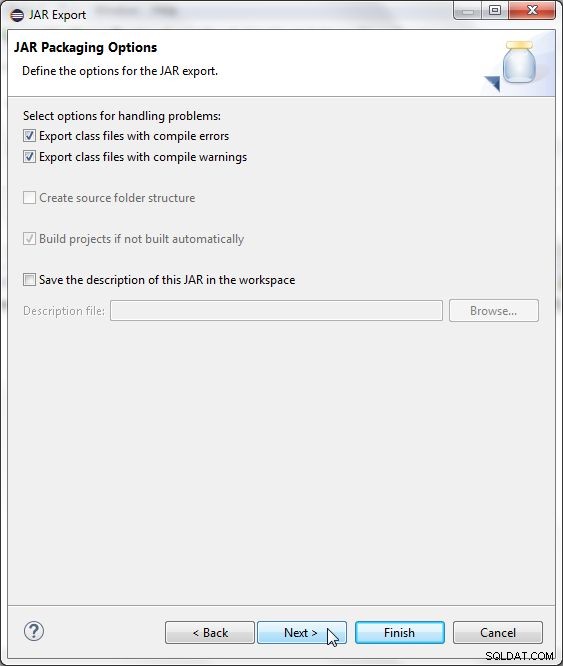
Rysunek 11: Wybór opcji pakowania
Następnie dostosuj specyfikację manifestu JAR , który obejmuje wybór klasy punktu wejścia aplikacji. Kliknij Przeglądaj dla Klasy głównej , jak pokazano na rysunku 12.
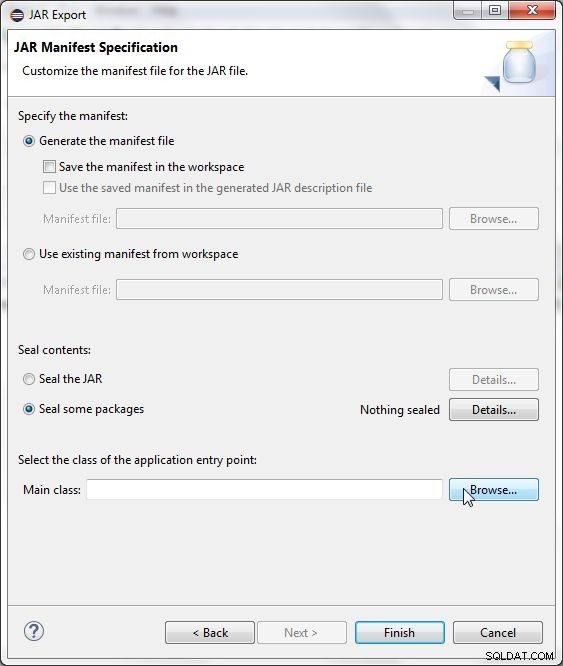
Rysunek 12: Główna klasa>Przeglądaj
W Wybierz główną klasę , wybierz MainModule klasa w main.module pakiet, jak pokazano na rysunku 13, i kliknij OK.
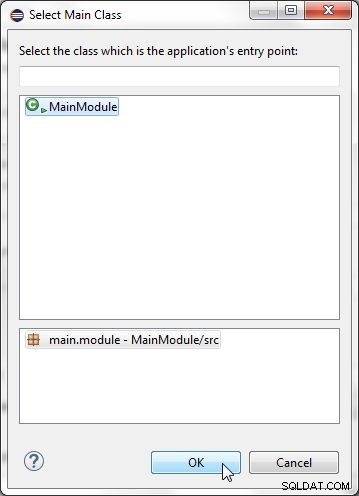
Rysunek 13: Wybór klasy głównej
Z klasą główną zaznaczony, kliknij Zakończ, jak pokazano na rysunku 14.
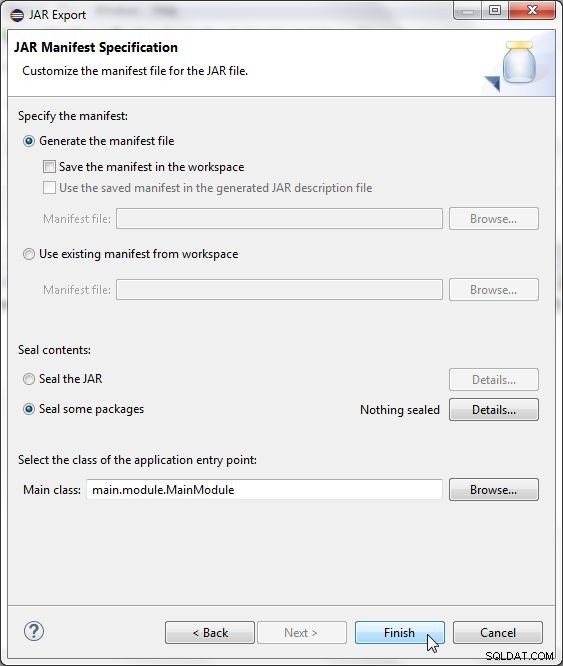
Rysunek 14: Eksport JAR>Zakończ
mainmodule.jar zostaje wyeksportowany do MainModule/modules katalogu, jak pokazano w Eksploratorze pakietów na rysunku 15.
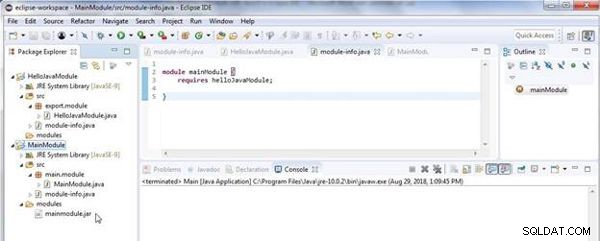
Rysunek 15: Wyeksportowany plik JAR mainmodule.jar
Eksportowanie projektu Dependency Java do pliku JAR
W tej sekcji wyeksportujemy projekt zależności HelloJavaModule do pliku JAR w tym samym katalogu, do którego eksportowany jest główny moduł JAR. Aby wyeksportować HelloJavaModule projektu do pliku JAR, kliknij prawym przyciskiem myszy projekt w Eksploratorze pakietów i wybierz Eksportuj (patrz Rysunek 16).
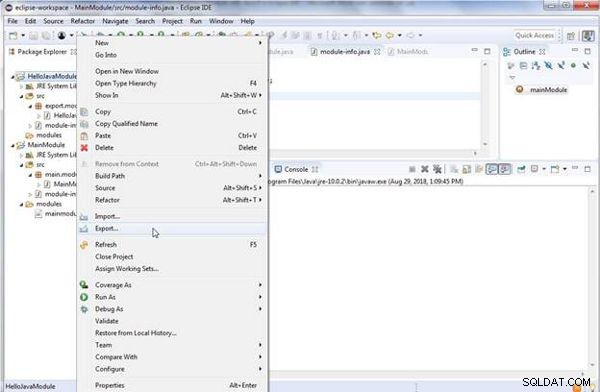
Rysunek 16: Eksplorator pakietów>HelloJavaModule>Eksportuj
W sekcji Eksport w oknie wybierz Java>plik JAR , jak pokazano na rysunku 17, i kliknij Dalej.
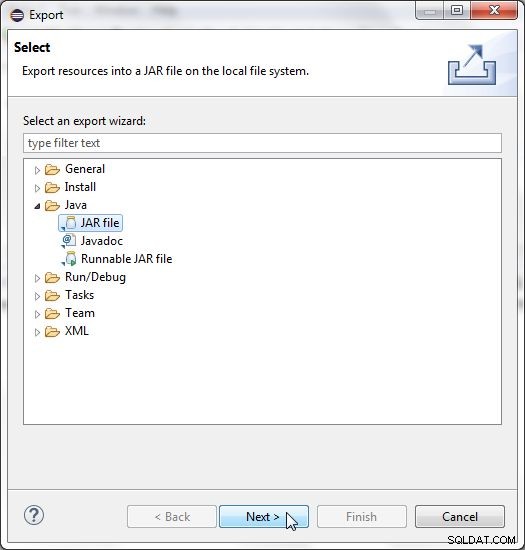
Rysunek 17: Eksport>Java>Plik JAR>Dalej
W Specyfikacji pliku JAR , wybierz zasób do wyeksportowania jako HelloJavaModule , jak pokazano na rysunku 18. Wybierz miejsce docelowe eksportu takie samo jak dla głównego modułu JAR, czyli MainModulemodules informator. Nazwa pliku JAR musiałaby być inna i to helloJavaModule.jar . Kliknij Dalej.
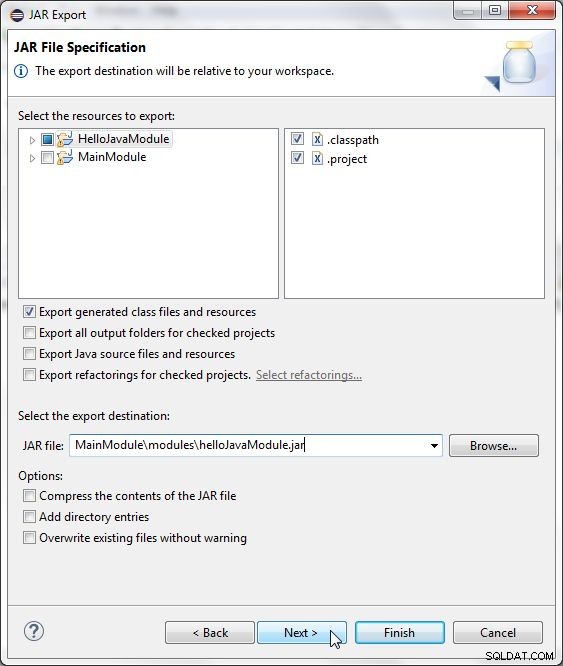
Rysunek 18: Specyfikacja pliku JAR dla JAR zależności
Wybierz domyślne opcje pakowania JAR, jak pokazano na rysunku 19, i kliknij Dalej.
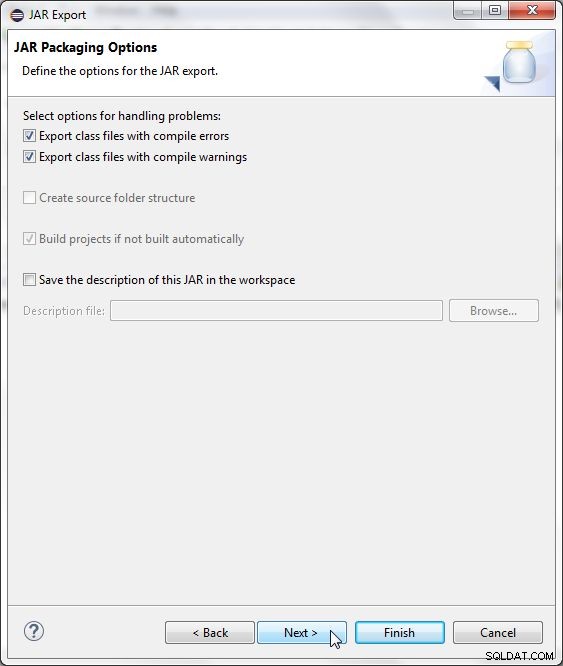
Rysunek 19: Wybór opcji pakowania
Następnie dostosuj specyfikację manifestu JAR. Ponieważ projekt zależności nie zawiera klasy dla punktu wejścia aplikacji, zachowaj klasę główną jako puste, jak pokazano na Rysunku 20, i kliknij Zakończ.
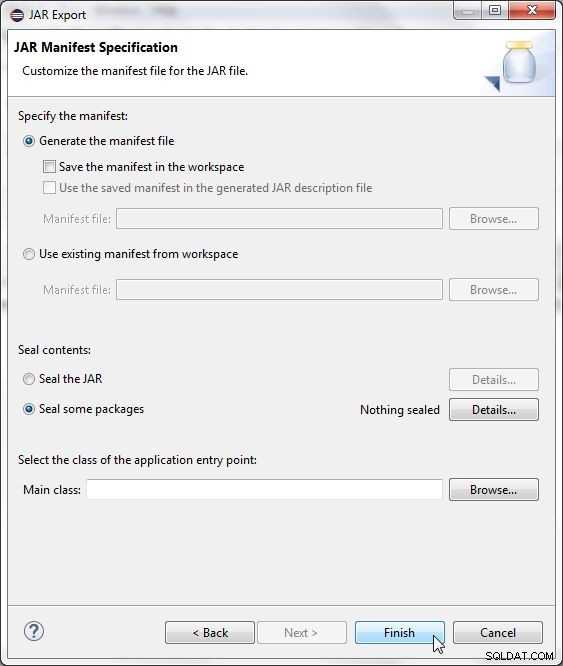
Rysunek 20: Brak klasy głównej dla projektu zależności
helloJavaModule.jar zostaje wyeksportowany do MainModule/modules katalogu, jak pokazano w Eksploratorze pakietów na rysunku 21.
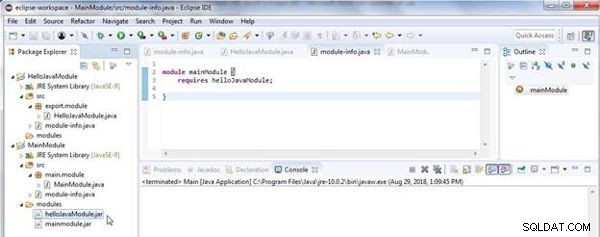
Rysunek 21: Wyeksportowany plik JAR helloJavaModule.jar
Dodawanie konfiguracji uruchamiania
Aby uruchomić aplikację Java modułu głównego, musimy utworzyć konfigurację uruchamiania dla MainModule projekt. Kliknij prawym przyciskiem myszy Moduł główny w Eksploratorze pakietów i wybierz Właściwości , jak pokazano na rysunku 22.
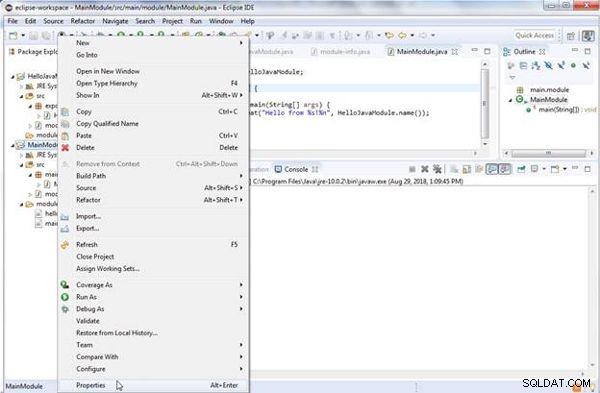
Rysunek 22: Eksplorator pakietów>MainModule>Właściwości
W oknie Właściwości wybierz Ustawienia uruchamiania/debugowania i kliknij Nowy… aby utworzyć nową konfigurację uruchamiania, jak pokazano na rysunku 23.
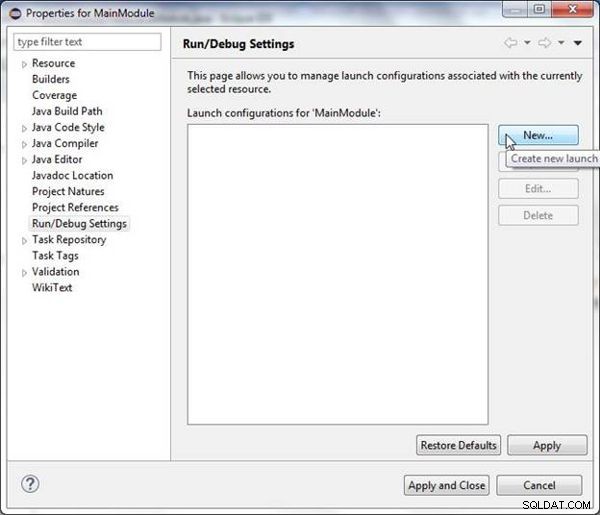
Rysunek 23: Właściwości>Uruchom ustawienia debugowania>Nowe…
W Wybierz typ konfiguracji , wybierz Aplikację Java , jak pokazano na rysunku 24.
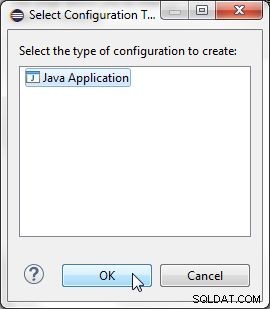
Rysunek 24: Wybór typu konfiguracji jako aplikacji Java
W kreatorze konfiguracji podaj nazwę (MainModuleConfig ) w Nazwie pole i z projektem wybranym jako MainModule kliknij Szukaj… dla Klasy głównej , jak pokazano na rysunku 25.
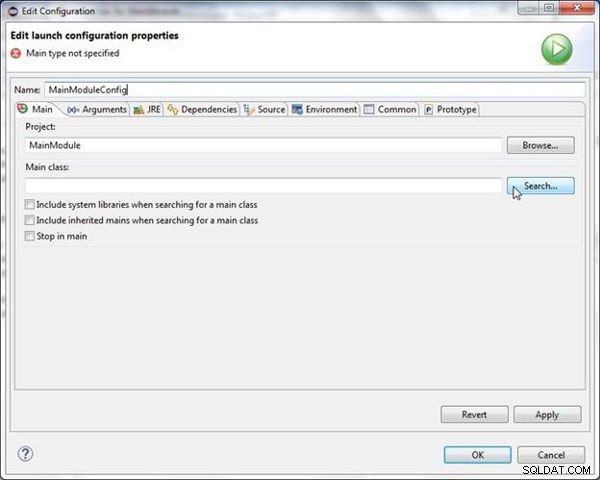
Rysunek 25: Ustawianie właściwości uruchamiania konfiguracji
W Wybierz typ główny , wybierz main.module.MainModule wpisz (patrz Rysunek 26) i kliknij OK.

Rysunek 26: Wybór typu głównego
Z klasą główną zaznaczone, kliknij Argumenty aby wybrać kolejne argumenty VM, jak pokazano na rysunku 27.
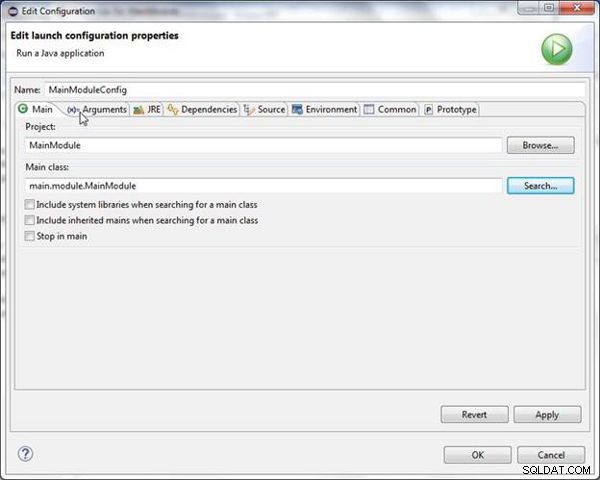
Rysunek 27: Wybór karty Argumenty
Dodaj następujące argumenty maszyny wirtualnej do pola argumentów maszyny wirtualnej, jak pokazano na rysunku 28.
--module-path modules/helloJavaModule.jar;modules/mainmodule.jar -m mainModule/main.module.MainModule
--ścieżka-modułu arg ustawia ścieżkę modułu do dwóch plików JAR dla dwóch modułów. -m arg ustawia moduł. Kliknij Zastosuj , jak pokazano na rysunku 28.
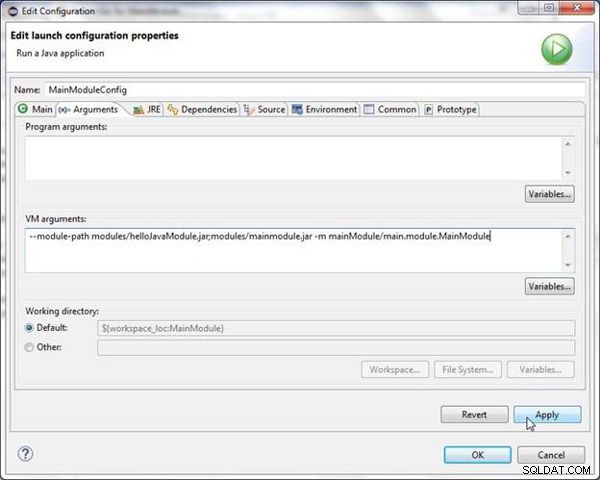
Rysunek 28: Stosowanie ustawień konfiguracji uruchamiania
Kliknij OK, jak pokazano na Rysunku 29, aby zakończyć konfigurację uruchamiania.
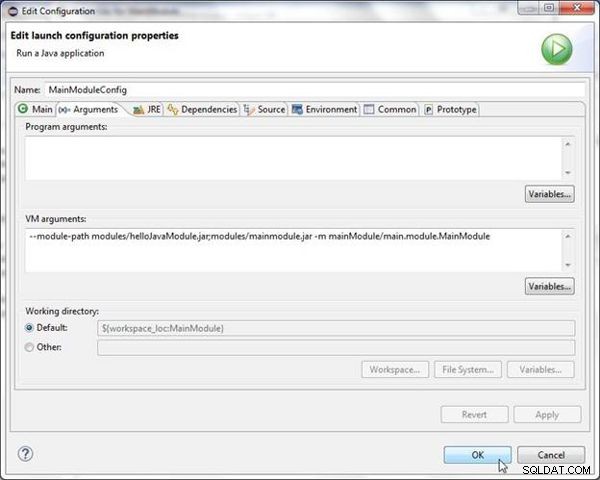
Rysunek 29: Kończenie konfiguracji uruchamiania
Nowa konfiguracja uruchamiania, MainModuleConfig , zostanie utworzony, jak pokazano na rysunku 30. Kliknij Zastosuj i zamknij w oknie Właściwości.
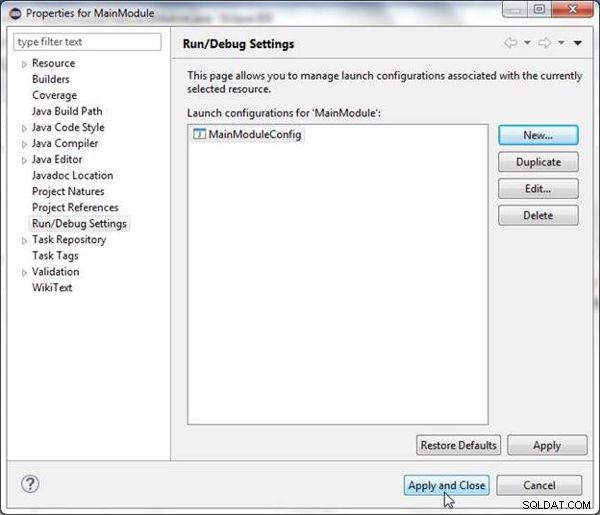
Rysunek 30: Stosowanie właściwości dla projektu MainModule
Uruchamianie aplikacji Java modułu głównego
Następnie przetestujemy, czy moduł główny wywołuje moduł zależności, uruchamiając aplikację modułu głównego. Kliknij prawym przyciskiem myszy MainModule.java w Eksploratorze pakietów i wybierz Uruchom jako>Aplikację Java (patrz Rysunek 31).
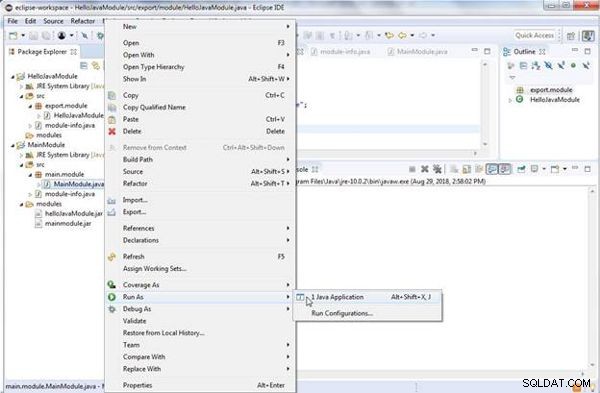
Rysunek 31: Eksplorator pakietów>MainModule>Uruchom jako>Aplikacja Java
Dane wyjściowe z aplikacji Java są wyświetlane w Konsoli , jak pokazano na rysunku 32. Komunikat „Hello from” z modułu głównego jest połączony z komunikatem „Exported Java Module!” z modułu zależności, aby wyświetlić komunikat „Witaj z wyeksportowanego modułu Java!”.
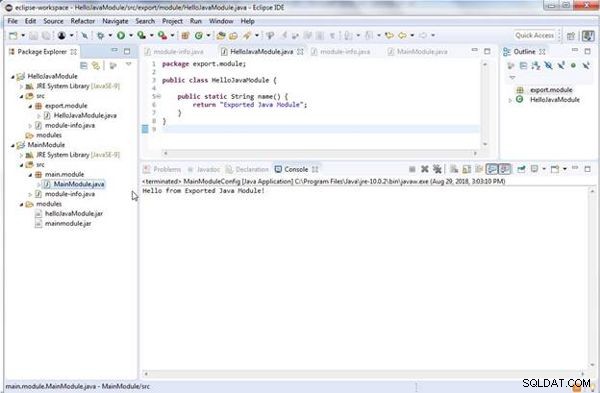
Rysunek 32: Wyjście konsoli
Wniosek
W dwóch artykułach omówiliśmy użycie zależności modułów w Javie 9.